Word'de bir Satır Üzerine Metin taşımadan nasıl yazılır
Microsoft Word'de(Microsoft Word) bir satırın üzerinden yazmayı denediniz mi , ancak metin satırda kalmıyor ancak hareket etmeye ve boşluk oluşturmaya devam ediyor ve satırı hareket ettirmeden ve boşluk oluşturmadan metni satıra nasıl alabilirim diye merak ediyorsunuz? Bu derste, hat üzerine yazmak için bazı teknikleri tartışacağız.
Word'de (Word)Satır(Line) Üzerine Metin(Text) Nasıl Yazılır ?
Microsoft Word'ü(Microsoft Word) açın .
Belgenize bir çizgi çizin.
Kullanacağımız ilk teknik(first technique) satıra yazmaktır; dikkat edin, satıra yazarken metin satırda kalmıyor ve satır hareket etmeye devam ediyor.
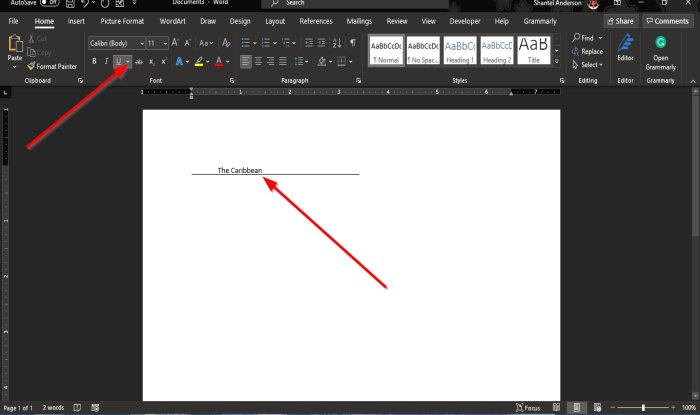
Metni vurgulayın ve Yazı Tipi grubundaki (Font)Giriş(Home) sekmesindeki Altı Çiz(Underline) düğmesine tıklayın , metnin satırda olacağını fark edeceksiniz.

İkinci teknik(second technique) , Ekle(Insert) sekmesini tıklatmak ve Metin(Text) grubundaki Metin kutusu(Text box) düğmesini tıklamaktır.
Açılır listede Metin Kutusu Çiz(Draw Text Box) öğesini seçin .
Belgede bir metin kutusu görünecektir.
Metin kutusunu satırın üzerine getirin; metin kutusunun alt kısmının satırla eşleştiğinden emin olun.
Metin kutusunun bir anahattı olmasını istemiyoruz; Şekil Formatı(Shape Format) sekmesine tıklayacağız .
Şekil Biçimi(Shape Format) sekmesi , metin kutusu da dahil olmak üzere, şekil seçildiğinde görünür.
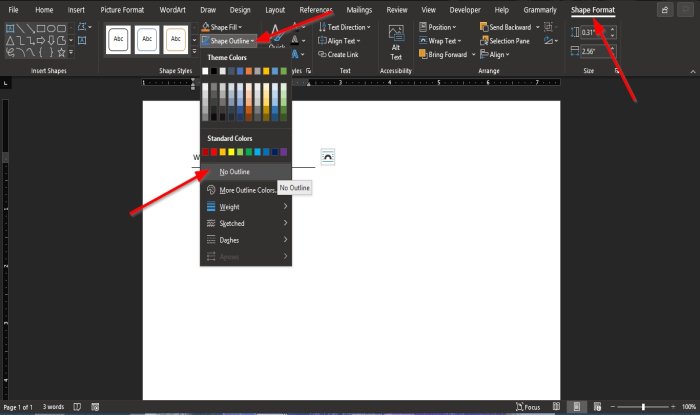
Şekil Stilleri(Shape Styles) grubundaki Şekil Biçimi(Shape Format) sekmesinde , Şekil Anahattı(Shape Outline) düğmesini tıklayın ve açılır listeden Anahat Yok(No Outline) öğesini seçin .
(Notice)Metin kutusu satırlarının görünmez hale geldiğine dikkat edin .

Ardından Şekil Dolgusu(Shape Fill) düğmesini tıklayın ve açılır listede Dolgu Yok öğesini(No Fill) tıklayın .
Metin(Drag) kutusunu çizgiye yaklaştırın.
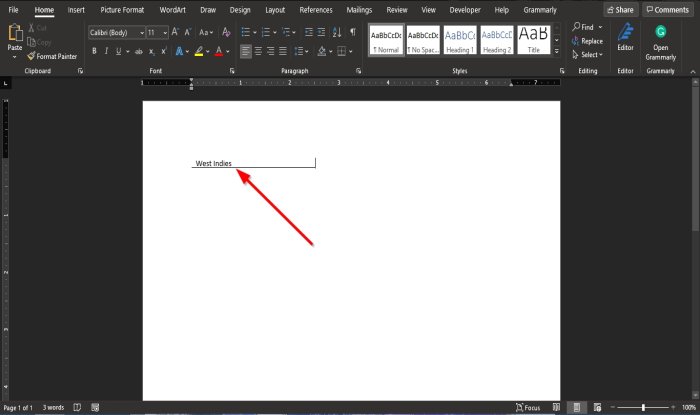
Şimdi, satırda metin var.
Bu öğreticinin Microsoft Word'de(Microsoft Word) satırlar üzerine nasıl yazılacağını anlamanıza yardımcı olacağını umuyoruz .
Sonraki oku(Read next) : Word'de Alıntılar ve Referanslar nasıl eklenir(How to add Citations & References in Word) .
Related posts
Text Word'teki bir şekle nasıl yerleştirilir?
Nasıl birden belgelerinin güncellenmesi Word yılında Linked Text kullanmak
Text Word file'ten bir Publisher publication'ye nasıl eklenir?
Table Text and Text'e Table'ye Nasıl Table'ye dönüştürülürler Word'de
Transcribe Speech Text Word içine dönüştürmek için Nasıl kullanılır?
Word'de Line Spacing nasıl değiştirilir?
MS Word'de Rastgele Metin veya Lorem Ipsum Metni Oluşturun
Microsoft Word ücretsiz için Page Borders nasıl indirilir
Microsoft Word'de Metin Nasıl Bulunur ve Değiştirilir
Bir ASD file ve nasıl Microsoft Word açmak için nedir?
Word'de Metin Nasıl Sıralanır
Text text box'de Word'de bir resim etrafında nasıl sarılır
Word work file'yi oluşturamadı, Sıcaklık Environment Variable'i kontrol edin
Measurement Converter Nasıl Kullanılır Microsoft Office
İki Word belgeleri nasıl karşılaştırılır ve farklılıkları vurgulamak
Herhangi Bir Web Tarayıcısında Bir Web Sayfasında Bir Kelime veya Metin Nasıl Aranır
Text field Word'da Nasıl Eklenir?
Format Text Word, Excel, PowerPoint içinde Superscript or Subscript olarak
Nasıl Gösterilir ve Word'de Hide Text
Fix Error, Bookmark Microsoft Word'de tanımlanmadı
